Korjaa hidas kiintolevy Windows 10: ssä
Windows / / August 05, 2021
Jokaisen tietokoneen käyttäjää ärsyttävä asia on hidas kiintolevy. Ajan myötä ohjelmistojen ja kiintolevyjen vioittuminen johtaa huonoihin sektoreihin, pirstoutumisongelmiin ja viruksiin, jotka lopulta vaikuttavat kiintolevyjen suorituskykyyn. Se tekee kiintolevystä hitaan luku- / kirjoitusnopeuden ja vasteajan suhteen. Onneksi on olemassa muutamia korjauksia, joita voit yrittää korjata ongelman.
Tässä tässä artikkelissa tarkastellaan muutamia korjauksia, jotka ratkaisevat kaikki hitaat kiintolevyongelmat Windows 10 -järjestelmässä. Alla mainitut korjaukset sisältävät muutaman pikakorjauksen ja edistyneen. Koska ei ole mahdollista havaita, mikä voi olla ongelma tietyssä järjestelmässä, kokeile kaikkia näitä korjauksia ja katso, mikä toimii sinulle. Joten mennään siihen ilman lisäkysymyksiä.

Sisällysluettelo
-
1 Kuinka korjata hidas kiintolevy Windows 10: ssä?
- 1.1 Virusten puhdistaminen virustorjuntaohjelmalla:
- 1.2 Poista ohjelmat käytöstä:
- 1.3 Käynnistä ohjelmat uudelleen:
- 1.4 Vaihda SATA-kaapeliportti:
- 1.5 Käytä levyn eheytystä:
Kuinka korjata hidas kiintolevy Windows 10: ssä?
Hitaat kiintolevyt voivat johtua useista syistä, mutta enimmäkseen se johtuu levylle tallennetuista viruksista ja vioittuneesta muistista.
Virusten puhdistaminen virustorjuntaohjelmalla:
Kiintolevyn tai järjestelmän hidastumisen yleisin syy on haittaohjelma ja virukset. Joten asenna virustorjunta tietokoneellesi ja suorita täydellinen järjestelmän tarkistus havaitaksesi haitalliset tiedostot. Muista päivittää virustorjunta uusimpaan versioon, ennen kuin aloitat täydellisen tarkistuksen. Päivitetyn virustentorjuntatietokannan puuttuminen tekee järjestelmästä haavoittuvimman viime aikoina kehitettyiltä viruksilta ja haittaohjelmilta.
Poista ohjelmat käytöstä:
Liian monien sovellusten ja ohjelmien käyttö johtaa myös hitaampaan kiintolevyyn. Nämä lisäohjelmat käyttävät järjestelmän resursseja, mikä voi johtaa tarpeettoman tiedon klustereihin, jotka on tallennettu kiintolevylle. Tämä vaikuttaa lopulta kiintolevyjen suorituskykyyn. Joten poista käytöstä tarpeettomat ohjelmat, ja se vähentää resurssien käyttöä, mikä johtaa lopulta parempaan kiintolevyn suorituskykyyn.
- Napsauta hiiren kakkospainikkeella tehtäväpalkkia ja valitse vaihtoehto Tehtävienhallinta.

- Napsauta sitten Käynnistys-välilehteä.
- Etsi itsellesi tarpeettomat ohjelmat ja napsauta sitten Poista käytöstä -painiketta.

Käynnistä ohjelmat uudelleen:
Jos olet käyttänyt tietokonetta jonkin aikaa, muutamat ohjelmat vievät suurimman osan levytilastasi. Yritä käynnistää nämä sovellukset uudelleen, ja se parantaa kiintolevyjen suorituskykyä.
- Napsauta hiiren kakkospainikkeella tehtäväpalkkia ja valitse vaihtoehto Tehtävienhallinta.
- Etsi prosessien alta ohjelmat, jotka eivät ole tarpeellisia sinulle, ja napsauta sitten Lopeta tehtävä -painiketta.
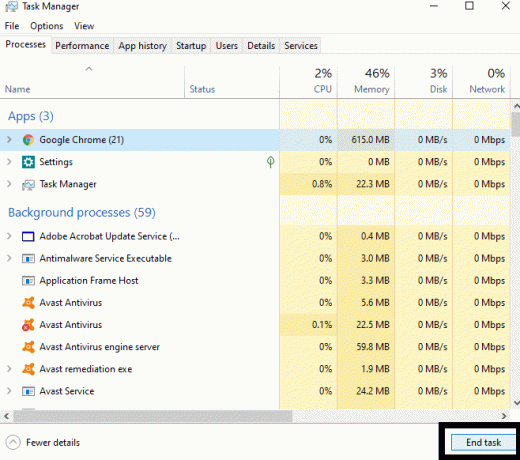
- Käynnistä sitten ohjelma uudelleen.
Vaihda SATA-kaapeliportti:
Joskus yksinkertainen pistokkeen irrottaminen voi myös ratkaista ongelman. Irrota kiintolevyn SATA-kaapeli ensimmäisestä SATA-portista ja liitä se sitten viimeiseen SATA-kaapeliliitäntää varten käytettävissä olevaan porttiin. Nyt sinun pitäisi nähdä parannus kiintolevyn vastauksessa ja luku- / kirjoitusnopeudessa. Tämä ei kuitenkaan välttämättä toimi monille käyttäjille, mutta joillekin tämä on paras pikakorjaus.
Käytä levyn eheytystä:
Windowsissa on sisäänrakennettu ominaisuus, joka tarkistaa eheytyskiintolevyt. Voit käyttää tätä ominaisuutta myös kiintolevyn suorituskyvyn parantamiseen. Se on itse asiassa erittäin suositeltava ominaisuus Windowsilta, koska se optimoi järjestelmään liitetyt kiintolevyt varmistaakseen, että se toimii tehokkaasti.
- Avaa tämä PC-ikkuna ja napsauta hiiren kakkospainikkeella hidastuvaa kiintolevyä.
- Valitse Ominaisuudet.
- Napsauta Työkalut-välilehteä.
- Napsauta Optimoi ja eheytä asema -kohdassa Optimoi-painiketta.

Sitten prosessi alkaa, ja sinun on odotettava, kunnes se on valmis. Koko optimointiprosessin aika riippuu kiintolevyn koosta. Suuremman kokoinen kiintolevy tarkoittaa enemmän optimointi- ja eheytysaikaa.
Nämä ovat kaikki ilmaisia ja helppoja korjauksia, joita voit yrittää nopeuttaa kiintolevyäsi. Verkossa on myös joitain kolmansien osapuolten sovelluksia, jotka voivat optimoida paremmin, mutta jotka edellyttävät lisäasennuksia. Jos mikään näistä korjauksista ei voi ratkaista ongelmaa, kokeile myös näitä ohjelmia.
Jos sinulla on kysyttävää tästä oppaasta, kommentoi alla, niin palaamme sinuun. Muista myös tutustua muihin artikkeleihimme iPhone-vinkkejä ja vihjeitäAndroid-vinkkejä, PC-vinkkejäja paljon muuta hyödyllistä tietoa varten.
Teknofriikki, joka rakastaa uusia laitteita ja haluaa aina tietää uusimmista peleistä ja kaikesta, mitä tapahtuu tekniikan maailmassa ja sen ympäristössä. Hän on erittäin kiinnostunut Androidista ja suoratoistolaitteista.



